Dacă modelul dvs. nu poate fi tipărit sau măcinat direct de mașină, de exemplu, este prea mare (clădire) sau necesită asamblarea manuală a pieselor finite, aveți nevoie de o modalitate de a arăta cum se face acest lucru unei persoane. În cercurile tehnice (arhitectură, inginerie etc.), acest lucru se face prin desene predate persoanei responsabile pentru asamblarea finală a produsului, ceea ce îi arată cum să procedăm.
În spațiul de lucru FreeCAD, pentru a crea astfel de desene, se utilizează Desenul de lucru.
Desenul Workbench vă permite să creați foi care sunt goale sau să conțină șabloane pre-făcute. care conține deja cadrul și inscripția principală. Pe aceste foi, puteți să vizualizați obiectele 3D modelate anterior și să configurați modul în care aceste vederi ar trebui să arate pe foaie. În cele din urmă, datorită expansiunii. numit Workbench pentru dimensionarea desenului. Puteți pune pe foaie toate tipurile de adnotări, cum ar fi dimensiunile, textele și alte simboluri comune folosite în desenul tehnic.
Foile de desen gata pot fi tipărite sau exportate în formate de fișiere SVG. PDF sau DXF.
În următorul exemplu, vom vedea cum să creați un desen simplu al unui model de scaun în biblioteca FreeCAD (Mobila -> Scaune -> IkeaChair). Biblioteca FreeCAD poate fi adăugată cu ușurință în instalarea FreeCAD (vedeți capitolul privind instalarea acestui manual) sau puteți să descărcați pur și simplu modelul din pagina web a bibliotecii sau prin link-ul direct din partea de jos a acestui capitol.
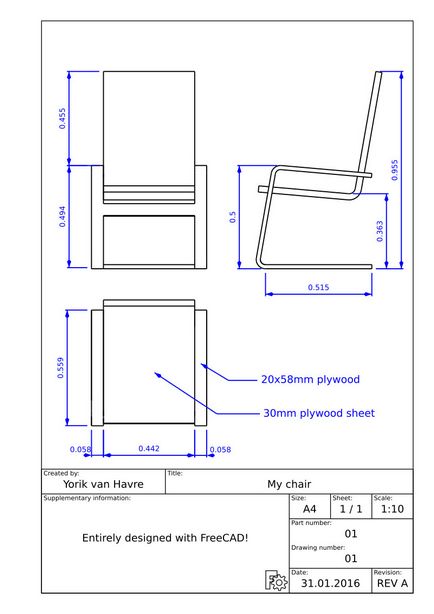
- Descărcați fișierul IkeaChair din bibliotecă. Puteți alege între versiunea .FCStd cu istoricul de modelare completă sau versiunea .step care creează numai obiectul, fără istoric. Deoarece nu mai trebuie să moderăm scaunul, este mai bine să luăm o versiune de .step, care este mai ușor de manipulat.
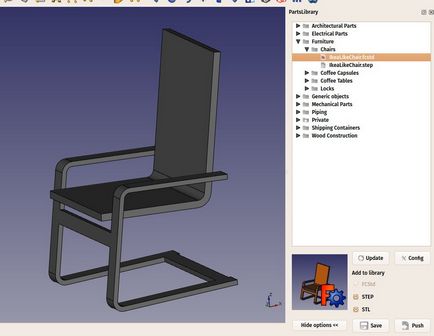
- Treceți la desenul de lucru pentru desen
- Dați clic pe săgeata de la butonul Inserați o nouă desen.
- Alegeți Portret A4 / ISO7200. O nouă filă se va deschide în fereastra FreeCAD care arată noua foaie.
- În arborele proiectului (sau fila model), selectați modelul scaunului.
- Faceți clic pe butonul Inserare vizualizare din desen.
- Un obiect View va fi creat pe pagina noastră. Îi atribuim următorii parametri:
- X: 100
- Y: 150
- Scară: 0.1
- Rotația: 270
- Acum avem o vedere frumoasă a scaunului nostru de sus (aceasta este proiecția implicită):
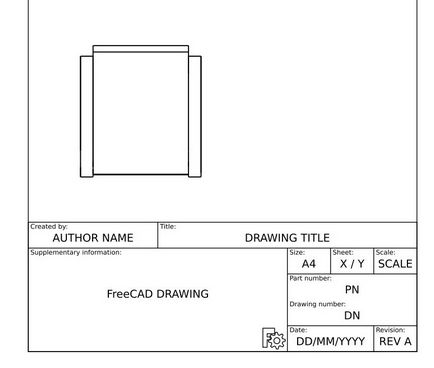
- Repetați operațiunea de două ori pentru a face încă două tipuri. Setați valorile X și Y, afișând pozițiile vederilor noastre pe pagină pentru a le arăta departe de vizualizarea de sus și instrucțiunile lor pentru a le arăta din diferite părți. Punem la dispoziție următoarele parametri:
- View001 (vedere frontală): X: 100, Y: 130, Scară: 0,1, Rotire: 90, Direcție: (-1,0,0)
- View002 (vedere laterală): X: 180, Y: 130, Scară: 0,1, Rotire: 90, Direcție: (0, -1,0)
- După aceasta, vom obține următoarea pagină:
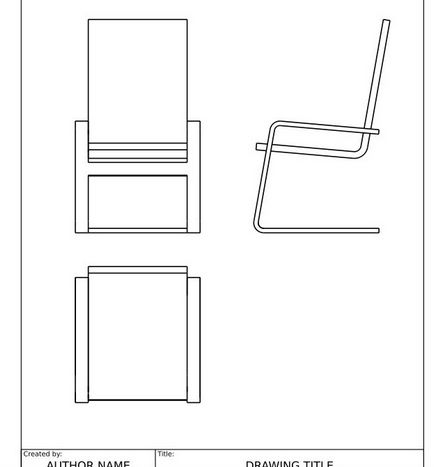
- Dacă doriți, putem personaliza opiniile noastre, de exemplu, putem mări parametrul Width Line la 0.5.
Acum vom plasa pe desene dimensiunile și notele. Există două moduri de a specifica dimensiunile într-un model, unul este de a specifica dimensiunile din cadrul modelului utilizând instrumentul Dimensiune din tabelul de lucru Draft. și plasați vizualizarea acestor dimensiuni pe foaia noastră utilizând instrumentul Vizualizare proiect (care poate fi utilizat cu o singură dimensiune sau cu un grup care conține dimensiuni) sau putem face acest lucru direct pe foaia desenului folosind bancul de lucru pentru desenarea desenului. care este disponibil în add-on-urile FreeCAD. Aici vom folosi ultima metodă.
- Treceți la dimensionarea desenului de bucle de lucru
- Dați clic pe butonul Adăugați o dimensiune liniară. Nodurile disponibile vor fi evidențiate în verde pe foaia de desen:
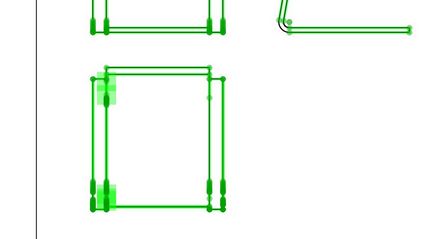
- Faceți clic pe două dintre aceste puncte, apoi faceți clic pe cel de-al treilea punct pentru a seta linia de dimensionare:
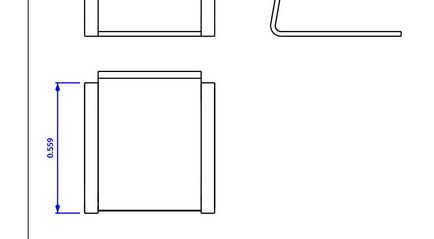
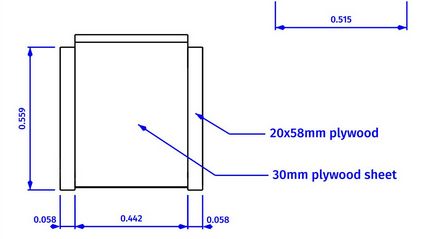
- Acum vom pune cele două instrucțiuni utilizând instrumentul de simboluri Welding / Groove. selectând vizualizarea implicită (fără simbolul groove). Desenați două linii ca în imaginea de mai sus.
- Acum, plasați textul cu instrumentul Adăugați text. și setați parametrul lor text la valoarea dorită.
- Desenul nostru este acum gata, tot ce rămâne este să completați inscripția principală. Cu majoritatea șabloanelor FreeCAD, acest lucru se poate face simplu prin modificarea parametrului Editare texte din pagină.
Acum, pagina noastră poate fi exportată la SVG pentru a lucra în aplicații grafice, cum ar fi inkscape. sau în DXF, selectând File -> Export din meniu. Bancul de lucru pentru dimensionarea desenului are, de asemenea, propriul instrument de export DXF. care susține, de asemenea, adnotările adăugate de această bancă de lucru. Formatul DXF poate fi importat în aproape toate aplicațiile CAD 2D existente. Foile de foi pot fi de asemenea imprimate sau exportate în format PDF.